柱形图相信多数同学都有看到过,但是可变色柱形图就不一定了 。在展示达标数据的时候,通过对达标数图表部分进行特殊颜色变化,这样的效果绝大多数同学应该都没见过 。

上面我们通过柱形图展示人员的销售完成数据和目标值,通过对超过目标值的部分进行红色特殊标注 。这样的效果比一般的柱形图更加的形象 。下面我们就来学习一下 , 如何制作这样可变色的柱形图表 。
第一步:我们需要在原始完成值和目标值数据下方 , 一一对应的做两个辅助列 。辅助列1公式为:=MIN(B2,B3) , 目的是返回每个人完成值和目标值其中的最小值;辅助列2公式为:
=IF(B2>=B3,B2-B3,NA()),目的是用if函数判断每一个人完成值和目标值哪个大,当人员完成值数据大于目标值时,返回他们的差值,反之返回错误值(错误值的作用在于作图的时候可以起到占位的作用) 。如下图所示:
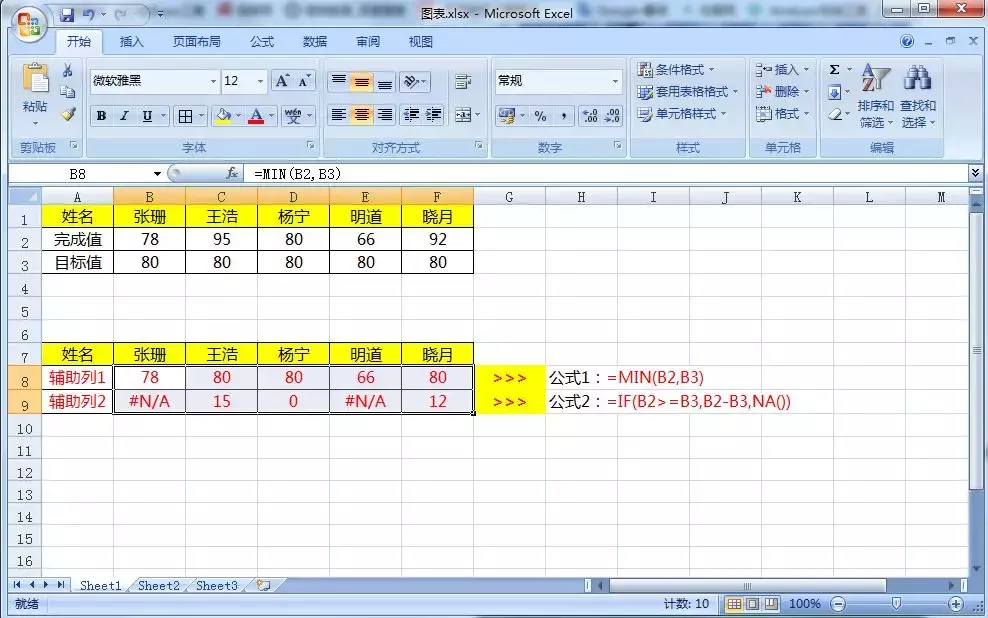
【可变色柱形图你会做吗?超过目标值显示特殊颜色,只需四步搞定】第二步:我们鼠标选中做好的辅助列数据区域A7:F9,然后点击菜单栏:插入—柱形图—堆积柱形图,制作我们需要的柱形图表(在这里可以适当调整一下图表字体格式大?。?。如下图所示:
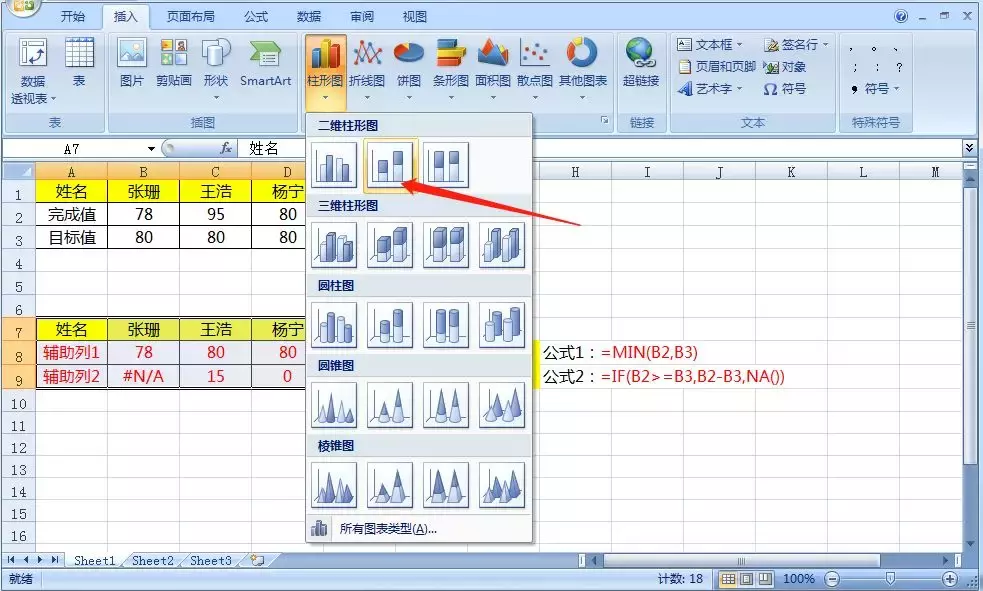
第三步:我们按Ctrl C复制数据区域中的目标值数据A3:F3,鼠标点击图表后按Ctrl V直接将目标值数据粘贴到图表中 。然后选择将目标值数据的图表,点击右键更改图表类型,更改为折线图,这样图表中就添加好了目标值的图表 。如下图所示:

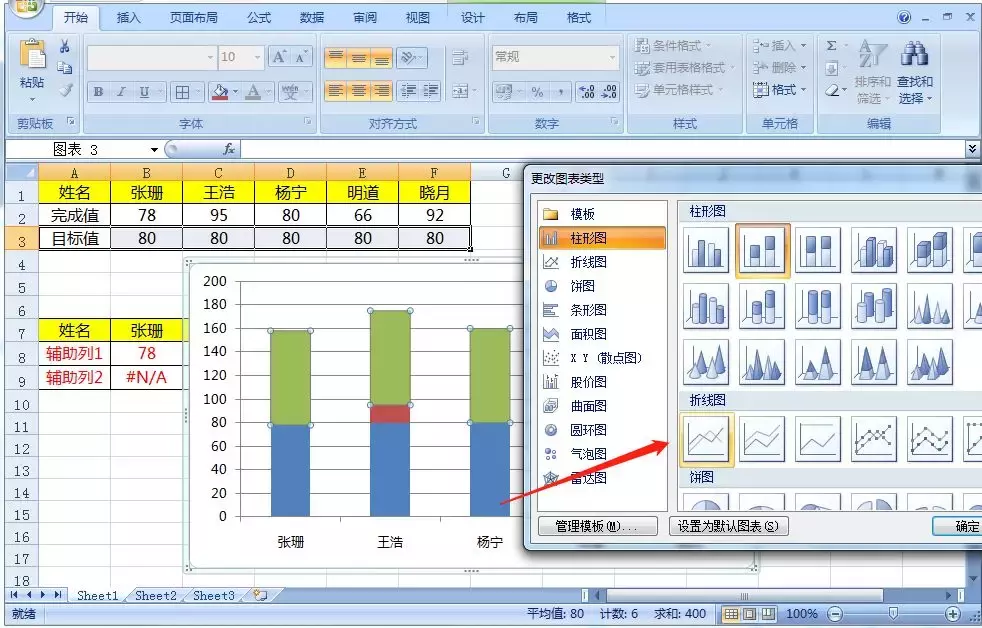
第四步:我们在依次将达标线的折线调整为红色,将柱形图超出达标线的部分调整为红色 。然后添加一下图表标题,修改一下图表大小格式,这样我们的超出达标值就变色的柱形图就做好了 。如下图所示:
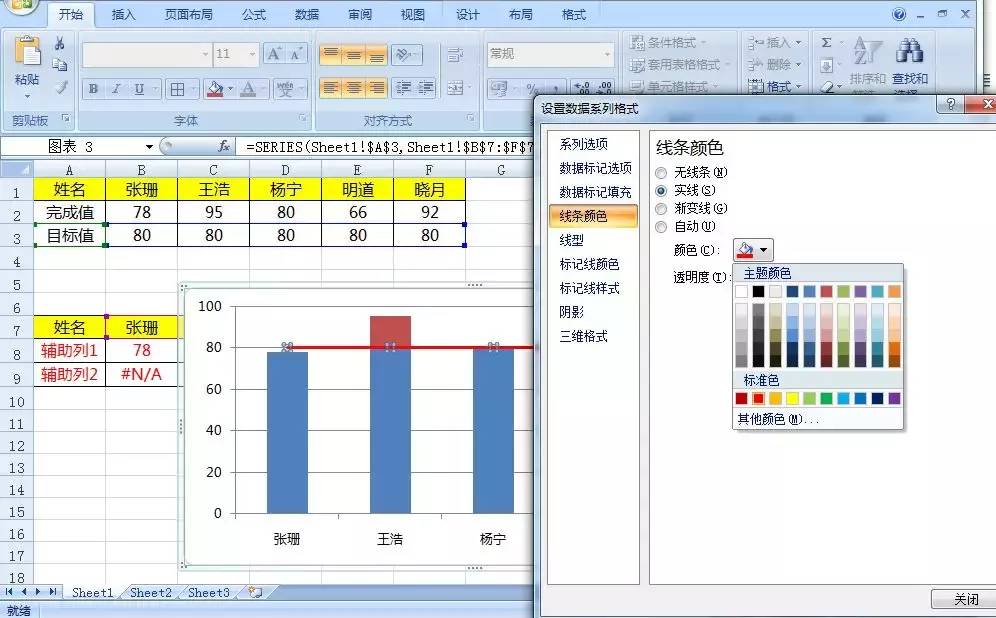
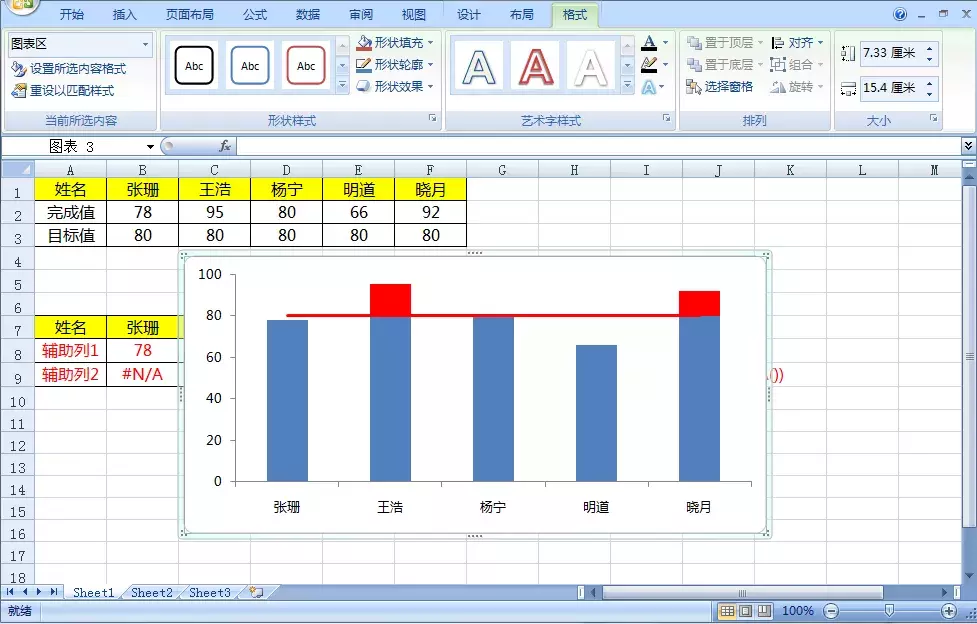
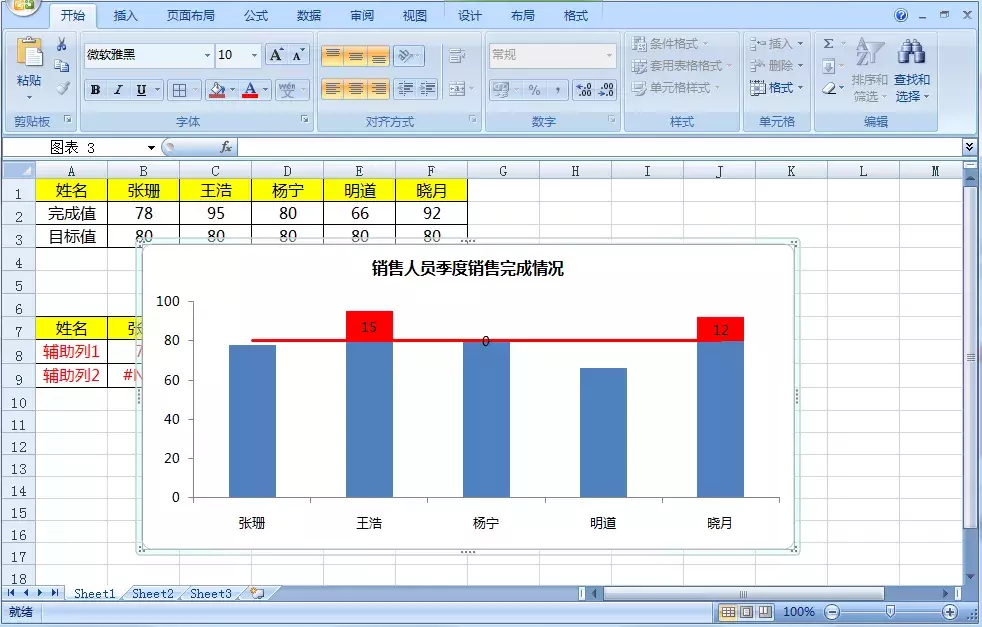
最后是不是感觉这样的变色柱形图效果不一样了?赶快去操作一下吧!
